Zadnje ažuriranje: 24. siječnja 2022.
Pouzdani su dokumenti datoteke koje su označene kao pouzdane omogućivanjem aktivnog sadržaja u njima.
Aktivni sadržaj (makronaredbe, ActiveX kontrole, podatkovne veze itd.) otvara se bez upozorenja trake za poruke nakon što datoteku označite kao pouzdanu. Za pouzdani dokument ne postoji upit kada otvorite datoteku, čak i ako je dodan novi aktivni sadržaj ili promjene postojećeg aktivnog sadržaja. No upit će se pojaviti ako je datoteka premještena od zadnjeg pouzdanog mjesta datoteke.
Nakon što datoteku označite kao pouzdanu, ona se više neće otvarati u zaštićenom prikazu. Zato biste dokumente trebali smatrati pouzdanima samo ako dolaze iz pouzdanog izvora.
Napomena: Ako se datoteka otvori u zaštićenom prikazu u kojem nema aktivnog sadržaja, a vi omogućite uređivanje, datoteka će postati pouzdana i više se neće otvarati u zaštićenom prikazu. Ako, međutim, datoteka sadrži aktivni sadržaj, pojavit će se traka za poruke vezana uz njega koja će biti prisutna sve dok taj sadržaj ne omogućite. Nakon izlaska iz zaštićenog prikaza aktivni se sadržaj ne omogućuje automatski.
Stvaranje pouzdanih dokumenata
Kada otvorite novu datoteku koja sadrži aktivan sadržaj ( podatkovne veze, makronaredbe itd.) traka za poruke prikazuje se jer aktivni sadržaj može sadržavati viruse i druge sigurnosne opasnosti koje mogu naštetiti vašem računalu ili mreži tvrtke ili ustanove.

No ako izvor datoteke smatrate pouzdanim ili znate da je aktivni sadržaj siguran (na primjer, makronaredbu je potpisao pouzdani izdavač), možete omogućiti aktivni sadržaj datoteke tako da odaberete gumb Omogući sadržaj. Na taj se način dokument označava kao pouzdan. Kada ponovno otvorite datoteku, traka za poruke neće se prikazati.
Oprez: Nikad nemojte omogućiti sadržaj u dokumentu ako niste sigurni što ta makronaredba radi. Napadači često koriste zlonamjerne makronaredbe za distribuciju zlonamjernog softvera.
Neke datoteke nije moguće stvoriti kao pouzdane dokumente
Postoje situacije u kojima datoteku ne možete učiniti pouzdanim. Na primjer, neke vrste aktivnog sadržaja onemogućene su kada pokušate otvoriti datoteku. Aktivni sadržaj može biti onemogućen u sljedećim slučajevima:
-
Administrator sustava postavio je pravilnik o sigurnosti da bi onemogućio određenu vrstu aktivnog sadržaja za vašu tvrtku ili ustanovu (na primjer, Onemogući sve makronaredbe bez obavijesti). U tom slučaju, ako otvorite datoteku s makronaredbama i podatkovnim vezama, datoteku nije moguće vjerovati jer su makronaredbe onemogućene kada se datoteka otvori.
-
Promijenili ste postavke centra za pouzdanost za jednu ili više aktivnih vrsta sadržaja.
Da biste vidjeli sigurnosne postavke, kliknite karticu Datoteka. Kliknite Mogućnosti. Kliknite Centar za pouzdanost, a zatim Postavke centra za pouzdanost. Dodatne informacije potražite u članku Prikaz vlastitih sigurnosnih postavki u centru za pouzdanost.
-
Datoteka je otvorena s nesigurnog mjesta, kao što je privremena internetska mapa (TIF) ili mapa Temp.
-
Značajku je za mrežna mjesta ili sva mjesta isključio administrator sustava.
-
Datoteka koju želite označiti kao pouzdanu je predložak, primjerice datoteka s nastavkom .dot, .dotx ili .dotm.
Za te datoteke kliknite Omogući sav sadržaj da biste aktivni sadržaj omogućili do završetka sesije. Ta radnja sadržaj omogućuje samo jednokratno. Prilikom ponovnog pokretanja datoteke pojavit će se traka za poruke.
Na sljedećoj je slici prikazan primjer područja Sigurnosno upozorenje u slučaju kada se radi o nepouzdanoj datoteci.
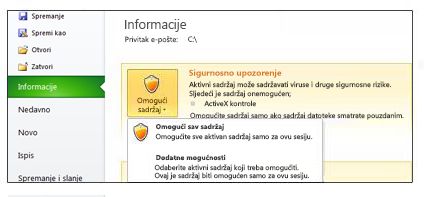
Prihvaćanje dokumenata na mreži kao pouzdanih
Važno je biti oprezan prilikom određivanja pouzdanosti dokumenata na mreži jer drugi korisnici mogu mijenjati mrežne dokumente i promijeniti aktivni sadržaj u njima. Da biste smanjili mogućnost sigurnosnih rizika, smatrajte pouzdanim samo datoteke na mrežnom mjestu koje nadzire ili stvara administrator sustava.
Ako datoteku s mrežnog mjesta pokušate označiti kao pouzdanu, pojavit će se dijaloški okvir Sigurnosno upozorenje. U dijaloškom okviru možete kliknuti Nemoj ponovno prikazati ovu poruku i dijaloški se okvir više neće pojavljivati. Tu značajku možete i isključiti tako da u dijaloškom okviru Sigurnosno upozorenje kliknete Ne.
Isključivanje značajke Pouzdani dokumenti za mrežna mjesta
Značajku Pouzdani dokumenti za mrežna mjesta možete isključiti u centru za pouzdanost.
-
Kliknite karticu Datoteka.
-
Kliknite Mogućnosti.
-
Odaberite Centar za pouzdanost, a zatim Postavke centra za pouzdanost.
-
Kliknite Pouzdani dokumenti.
-
Poništite mogućnost Dopusti da se dokumenti na mreži smatraju pouzdanima.
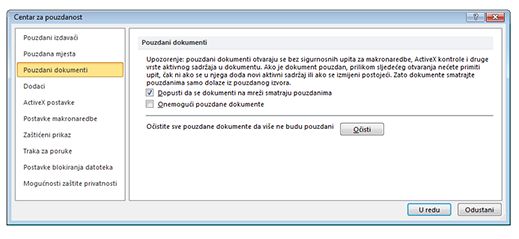
Prikaz i izmjena postavki pouzdanih dokumenata u centru za pouzdanost
Postavke pouzdanih dokumenata možete pogledati i promijeniti u centru za pouzdanost. Promjene omogućuju ili onemogućuju stvaranje pouzdanih datoteka te se na taj način mreža tvrtke ili ustanove štiti od zlonamjernog koda koji se možda nalazi u aktivnom sadržaju.
-
Kliknite karticu Datoteka.
-
Kliknite Mogućnosti.
-
Odaberite Centar za pouzdanost, a zatim Postavke centra za pouzdanost.
-
Kliknite Pouzdani dokumenti.
-
Odaberite željene mogućnosti za pouzdane dokumente.
Postavke pouzdanih dokumenata
-
Dopusti da se dokumenti na mreži smatraju pouzdanima - Dijaloški okvir Sigurnosno upozorenje više se ne prikazuje za datoteke na mrežnim mjestima.
-
Onemogući pouzdane dokumente - Dijaloški okvir Sigurnosno upozorenje prikazuje se za datoteke, svaki put kada ih otvorite.
-
Očistite sve pouzdane dokumente da više ne budu pouzdani - Kliknite Očisti da biste izbrisali popis dokumenata koji su prethodno bili pouzdani.










